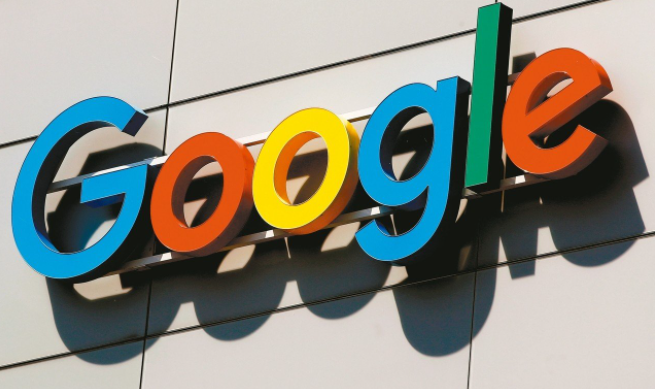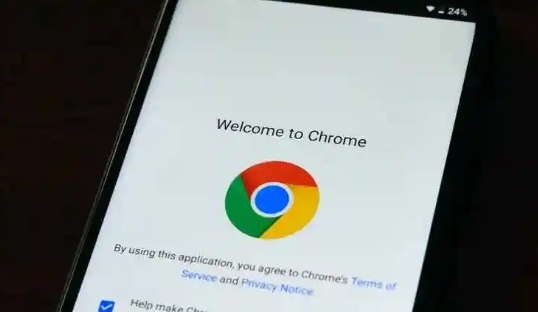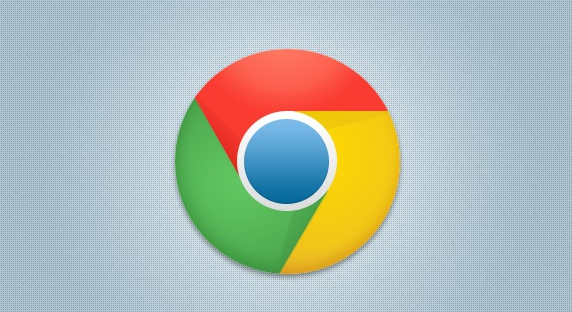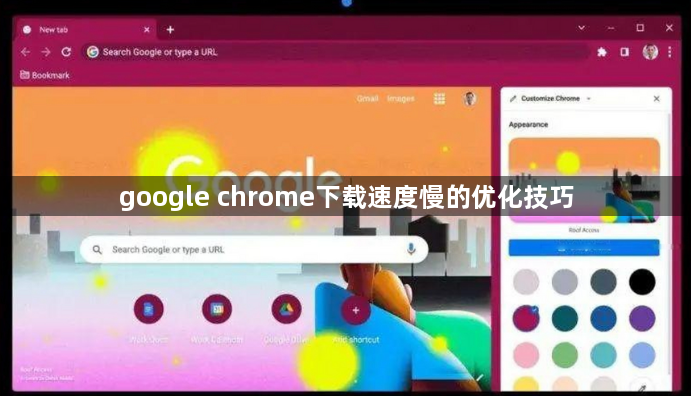
1. 检查网络连接:使用Speedtest等工具测试网络速度,确保带宽足够。检查路由器和调制解调器是否正常工作,可重启设备以排除故障。尝试连接其他设备,确认是否为单一设备问题。若使用Wi-Fi连接,可尝试靠近路由器或使用有线连接,减少信号干扰和丢包现象。
2. 清理浏览器缓存:打开Chrome浏览器,点击右上角的三个点图标,选择“更多工具”->“清除浏览数据”。在弹出的窗口中,选择“时间范围”为“所有时间”,勾选“缓存的图片和文件”和“浏览历史记录”,然后点击“清除数据”。定期清理缓存是保持浏览器流畅运行的好习惯。
3. 禁用不必要的扩展程序:打开Chrome浏览器,点击右上角的三个点图标,选择“更多工具”->“扩展程序”。在扩展程序页面,找到不常用的扩展程序,点击“移除”或“禁用”。过多的扩展程序会占用系统资源,影响浏览器性能,建议只保留常用的扩展程序。
4. 调整Chrome设置:打开Chrome浏览器,点击右上角的三个点图标,选择“设置”。在设置页面,点击“高级”->“隐私和安全性”,关闭“预加载页面以便更快地浏览和搜索”。返回设置页面,点击“系统”,关闭“继续运行后台应用程序”。
5. 使用下载管理器:推荐使用Internet Download Manager (IDM)、Free Download Manager (FDM)或EagleGet等下载管理器。这些工具支持多线程下载,能将一个文件分成多个部分同时下载,从而提升下载速度,在大文件下载中尤为有效。安装下载管理器后,可设置其为默认下载工具,当在Google Chrome中点击下载链接时,下载管理器会自动接管下载任务。
6. 检查防火墙和杀毒软件:打开Windows防火墙,检查是否有规则限制Chrome的网络访问。打开杀毒软件,检查是否有下载保护功能,尝试临时关闭。防火墙和杀毒软件可能会限制下载速度,需检查并调整设置。
7. 更新Chrome浏览器:打开Chrome浏览器,点击右上角的三个点图标,选择“帮助”->“关于Google Chrome”。在关于页面,Chrome会自动检查更新并安装。确保Chrome浏览器为最新版本,可修复已知问题。
8. 启用多线程下载支持:在地址栏输入【Chrome://flags】后按回车,进入到Chrome的实验功能中。在搜索栏中搜索【downloading】,找到名为【Parallet downloading】的选项,将其默认的【Default】改成【Enabled】,然后点击【Relaunch】自动重启浏览器,即可开启Chrome的多线程下载支持。与默认的单线程下载相比,多线程可以同时对资源建立多个连接,发起多个下载请求,传输通道增加后,下载速度自然就会更快。
9. 选择合适的下载源和时间:谷歌浏览器提供了多个下载源,可根据自身所在的地区选择速度较快的源,也可以尝试使用一些本地化的下载链接,减少传输中的延迟。此外,尽量避免在网络使用高峰时段进行下载,选择在网络使用较少的时段下载,可避免流量高峰期带来的下载瓶颈。